
Co je třeba vědět
- Odhlášení z Chromu: Přejděte do aplikace Gmail, klepněte na svou profilovou fotku, znovu na ni klepněte a potom klepněte na Odhlaste se a vypněte synchronizaci.
- Vypnout přihlašování do Chromu: Přejít na Více > Nastavení > Synchronizace a služby Google. Vypnout Povolit přihlášení do Chromu.
- Vzdálené odhlášení z Chromu: Přejděte na stránku oprávnění aplikace Chrome a vyberte Google Chrome > Odebrat přístup.
Když se přihlásíte ke svému účtu Gmail nebo Google, jste také přihlášeni k mnoha produktům Google, včetně prohlížeče Chrome. Tento článek vysvětluje různé způsoby, jak se odhlásit z Google Chrome.
Odhlaste se z Chromu na počítači nebo smartphonu
V počítači se můžete z prohlížeče Chrome a ze svého účtu Google odhlásit z většiny webů Google. Vyhledejte svou profilovou fotku Google v pravém horním rohu stránky.
Klikněte na svůj profilová fotka a vyberte Odhlásit se. Proces je u smartphonu trochu jiný. Screenshoty níže jsou pro Android.
-
V aplikaci Gmail pro Android a iOS klepněte na svůj profilový obrázek v pravém horním rohu aplikace (pravý dolní roh pro iOS).
-
Dostanete se na obrazovku Sync a Google Services. Znovu klepněte na svůj profilový obrázek.
-
Klepněte na Odhlaste se a vypněte synchronizaci. Pokud synchronizaci nemáte zapnutou, bude to říkat něco jako Odhlaste se z Chromu.
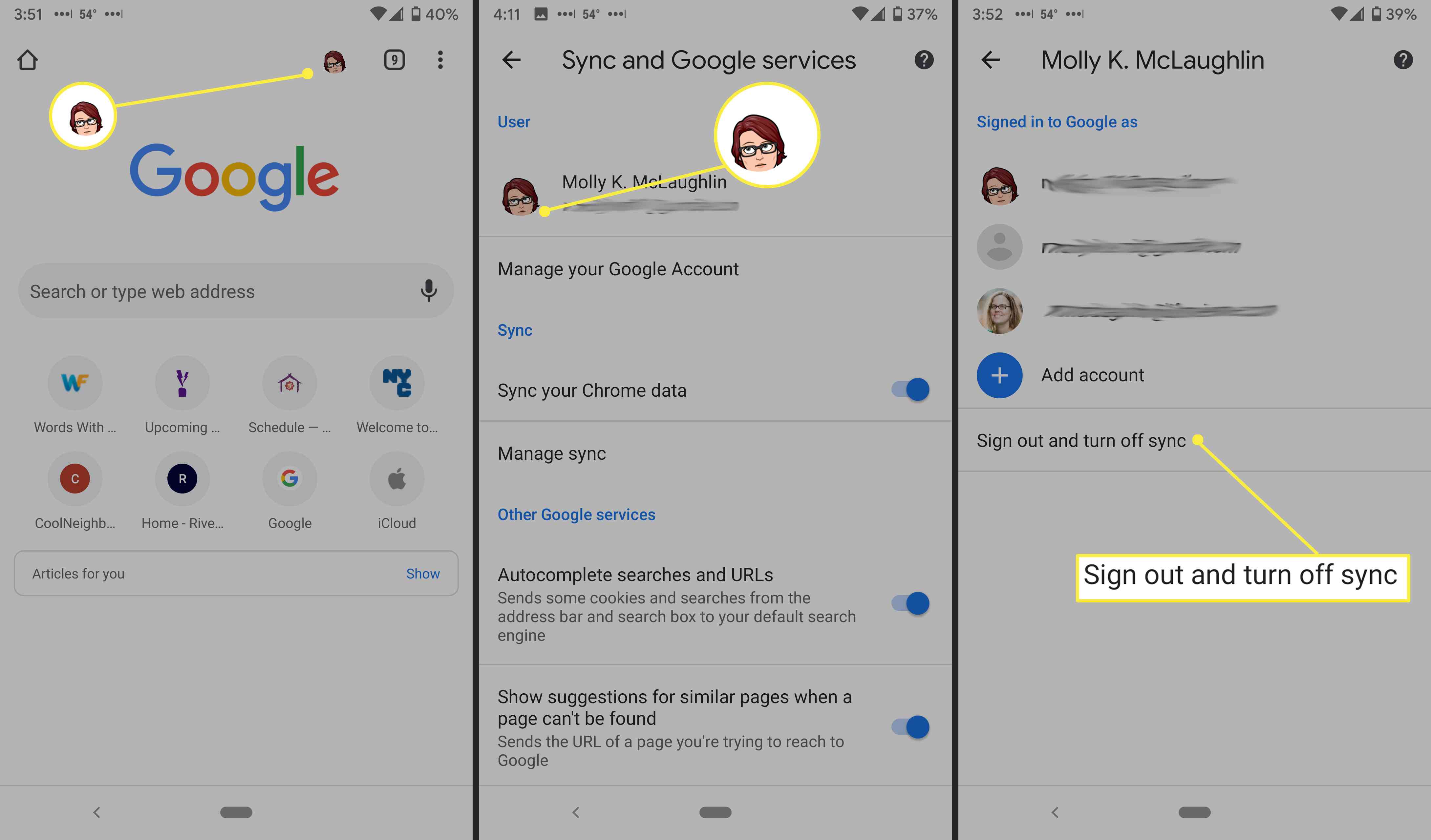
Vypněte synchronizaci pro Chrome
Další metodou je vypnutí synchronizace, která na vaši adresu Gmailu zálohuje řadu dat, například rozšíření prohlížeče, hesla, historii procházení a záložky. I když je vhodné přenášet tyto informace ze zařízení do zařízení, můžete tuto funkci vypnout nebo omezit typy uložených dat.
-
Na libovolné kartě v prohlížeči Chrome v počítači klikněte na ikonu Další nabídka (tři svislé tečky) v pravém horním rohu.
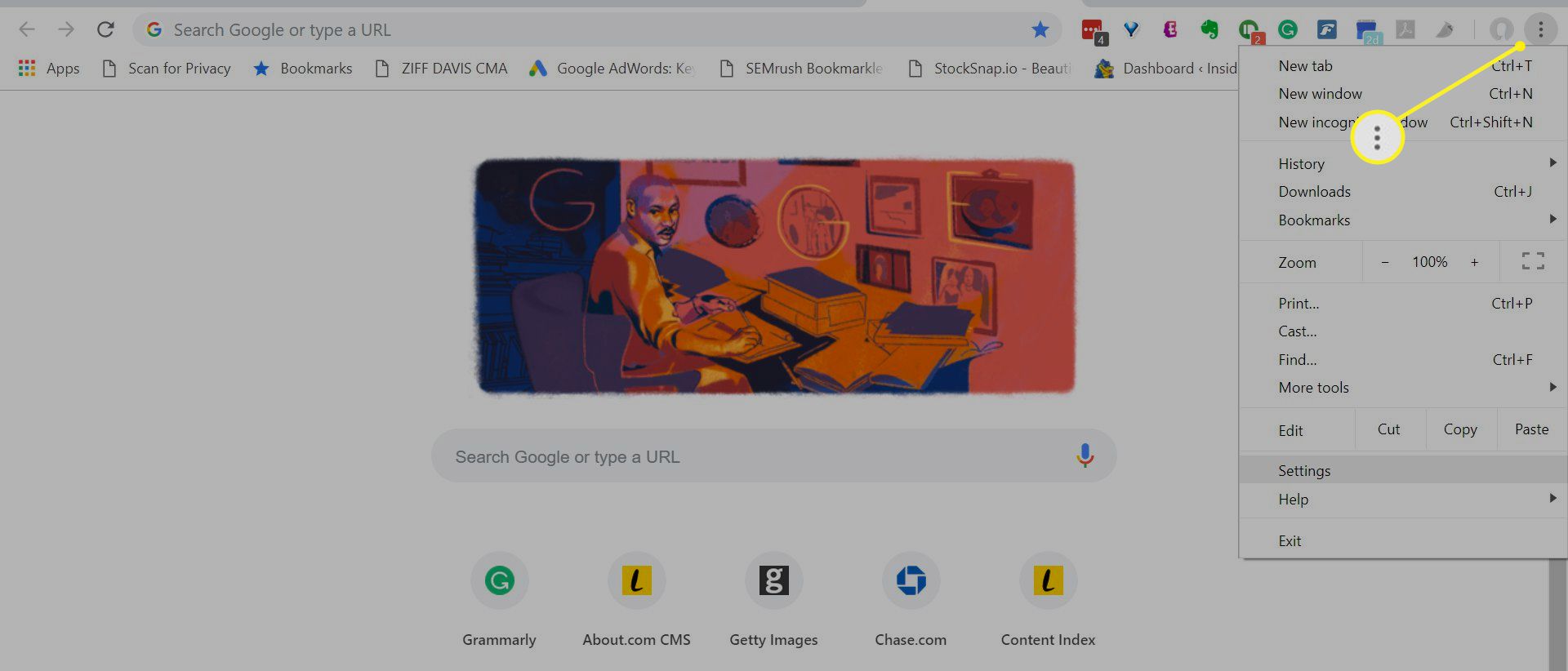
-
Klepněte na Nastavení.
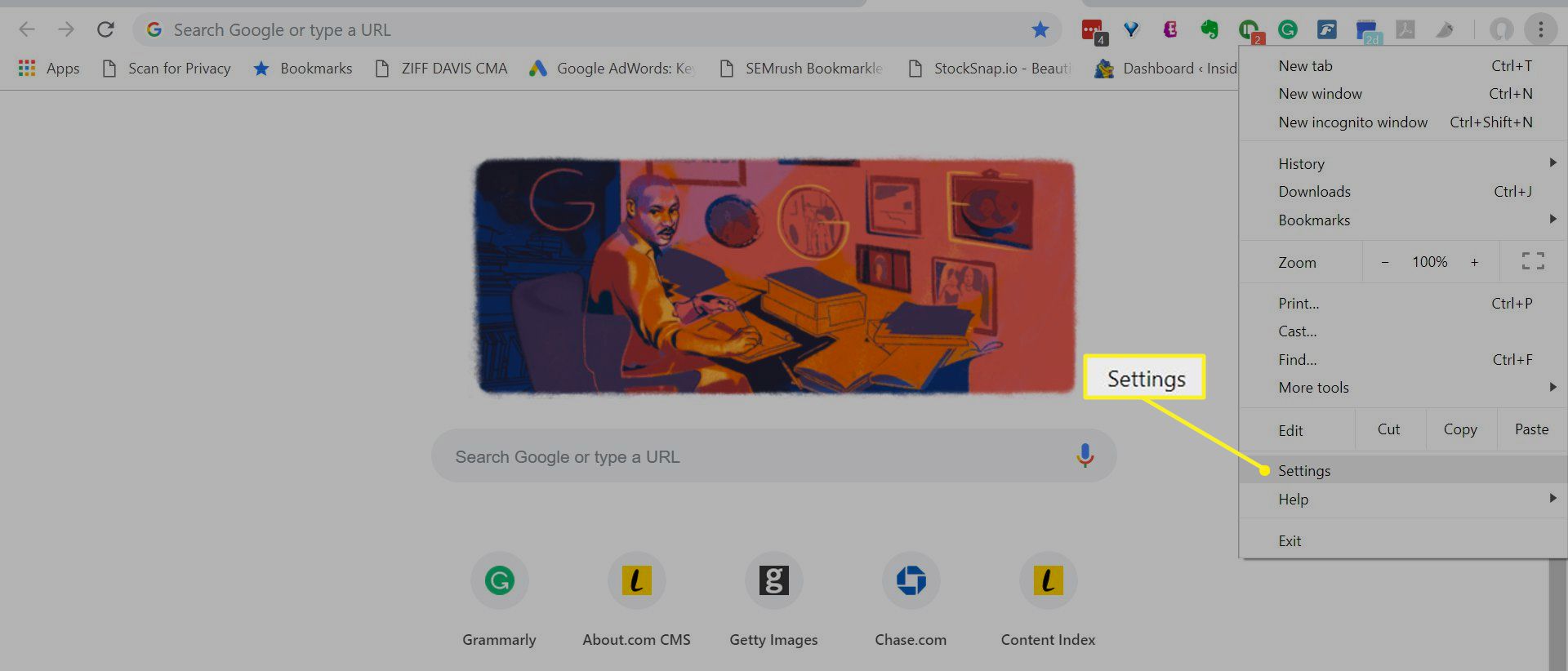
-
Klikněte na malou šipku vedle Sync.
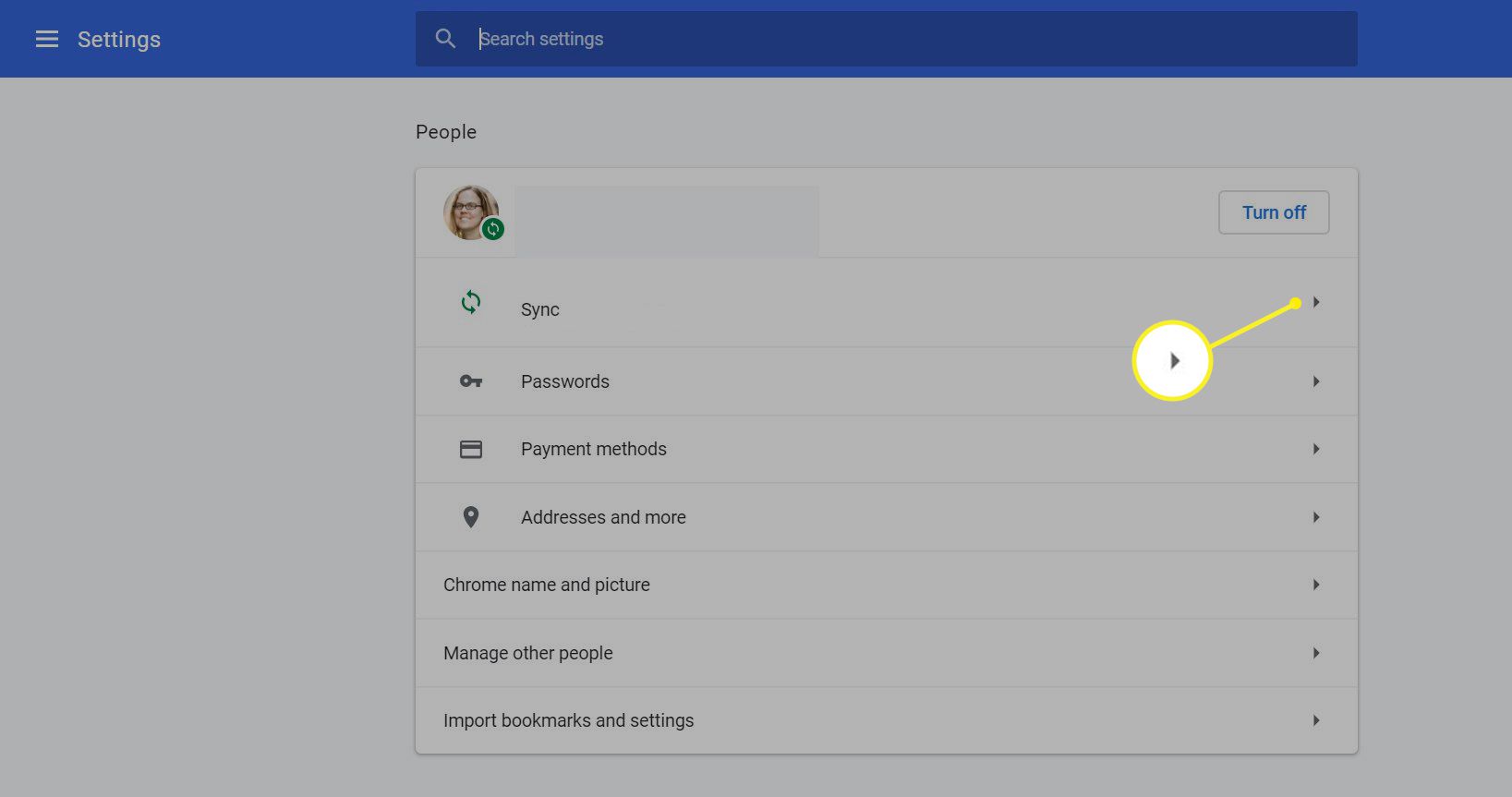
-
Rozbalte Spravujte, co synchronizujete výběrem šipky vedle ní.
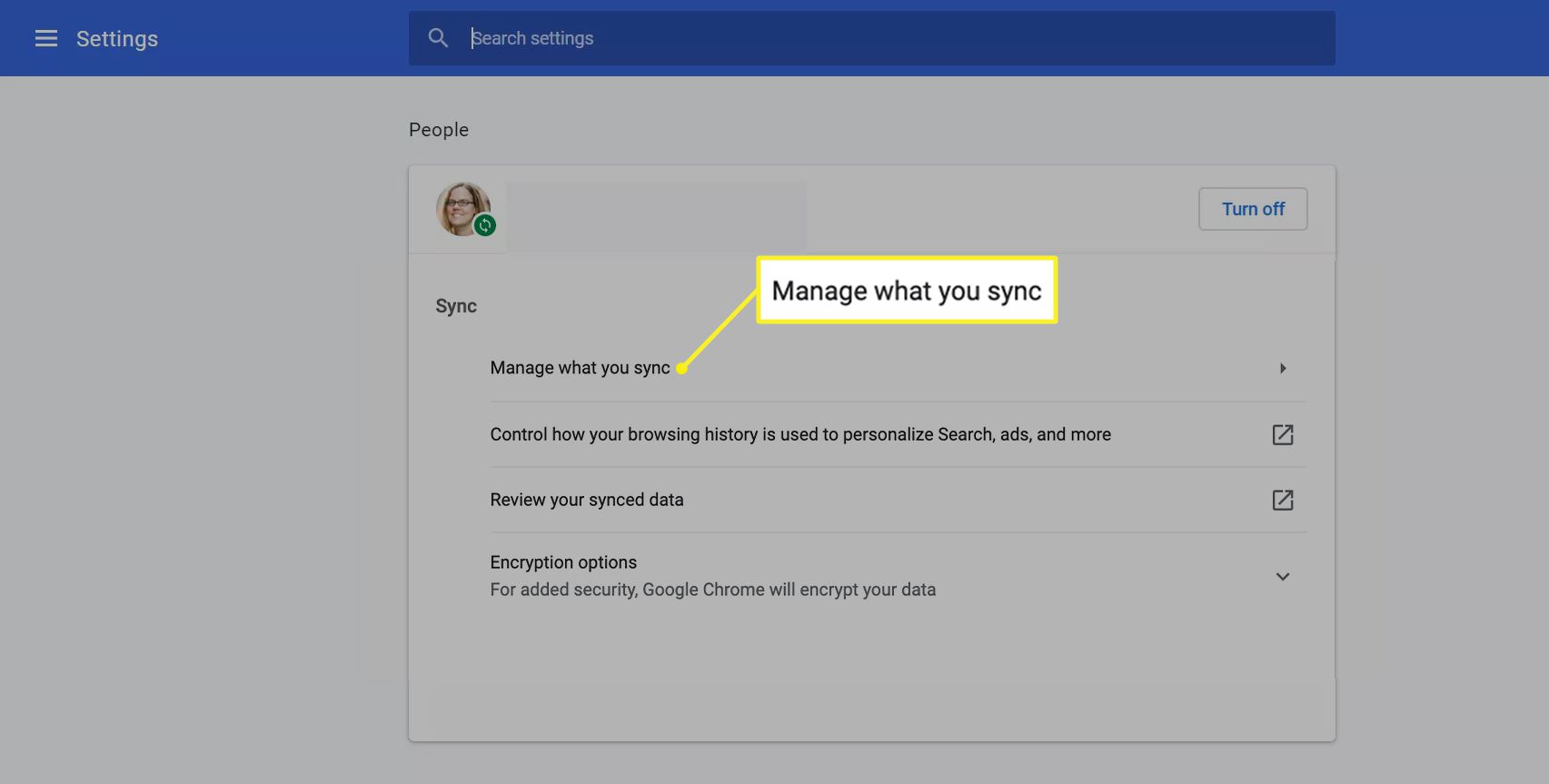
-
Vypnout Synchronizujte vše.
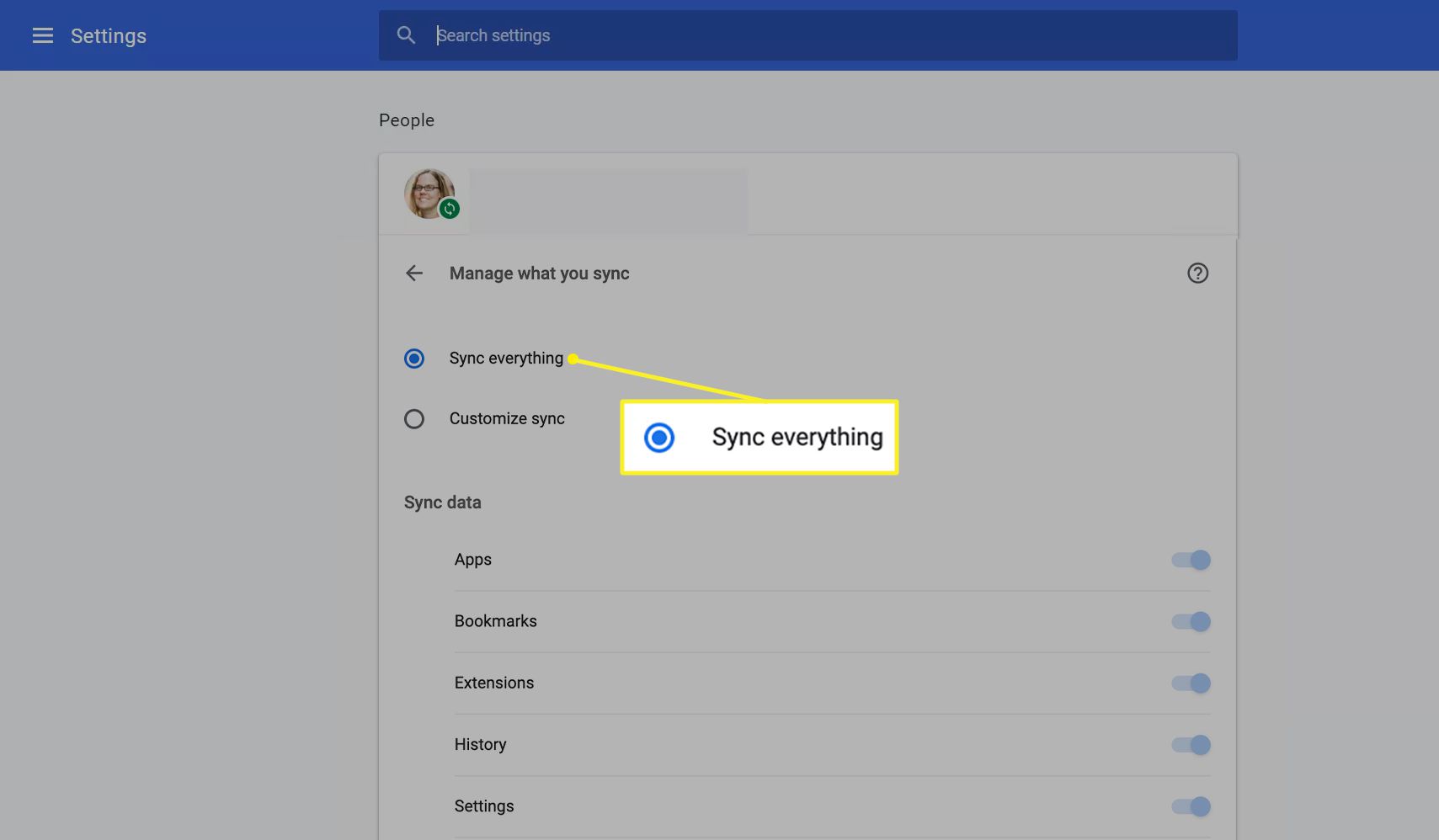
Zakázání synchronizace vás také odhlásí ze služeb účtu Google. Synchronizaci pro Chrome můžete také vypnout ze smartphonu (zobrazeno pro iOS).
-
V aplikaci Chrome klepněte na ikonu Další nabídka (tři svislé tečky) v pravém dolním rohu (pravý horní roh na zařízeních Android).
-
Klepněte na Nastavení.
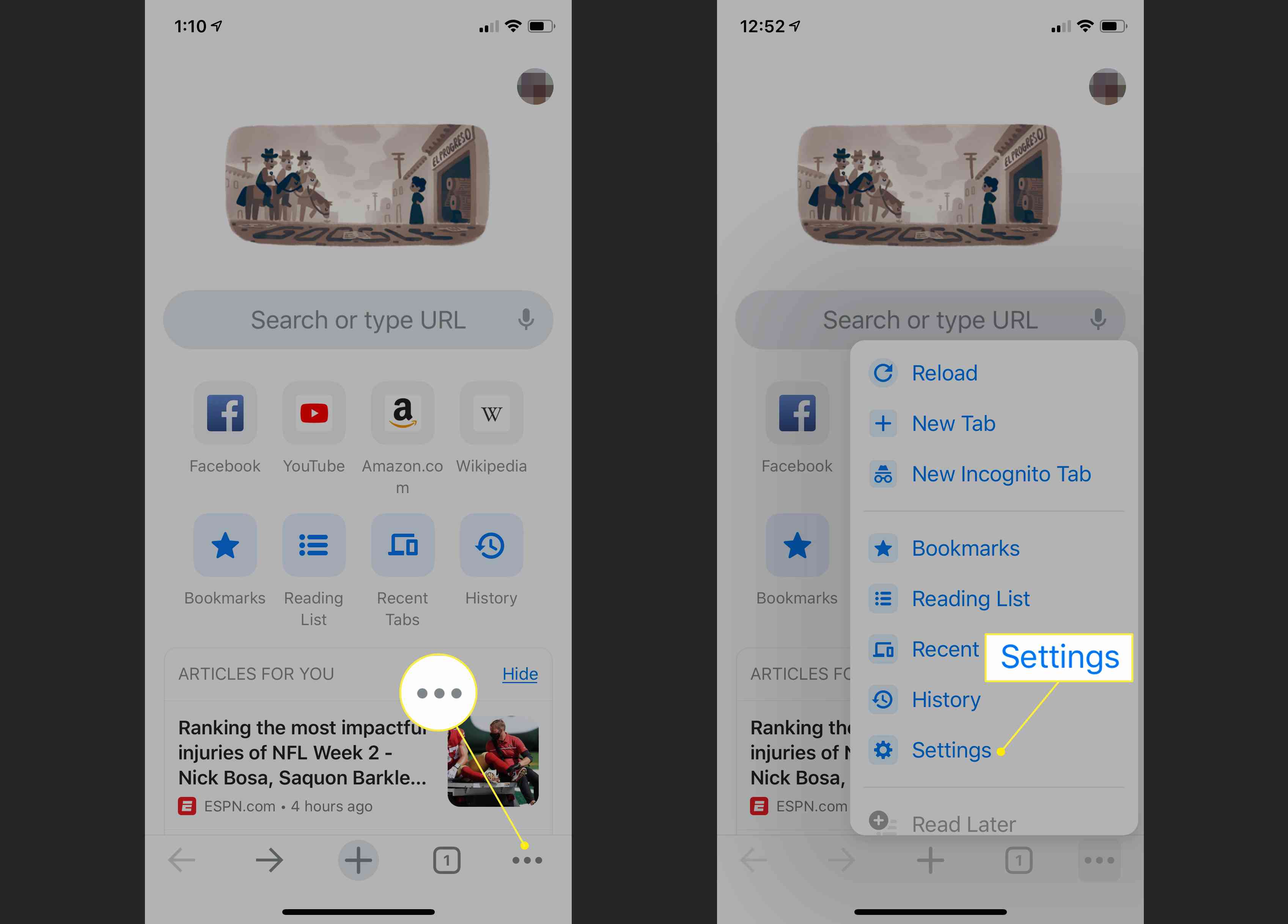
-
Klepněte na Synchronizace a služby Google.
-
Vypněte posuvník vedle Synchronizujte svá data z Chromu.
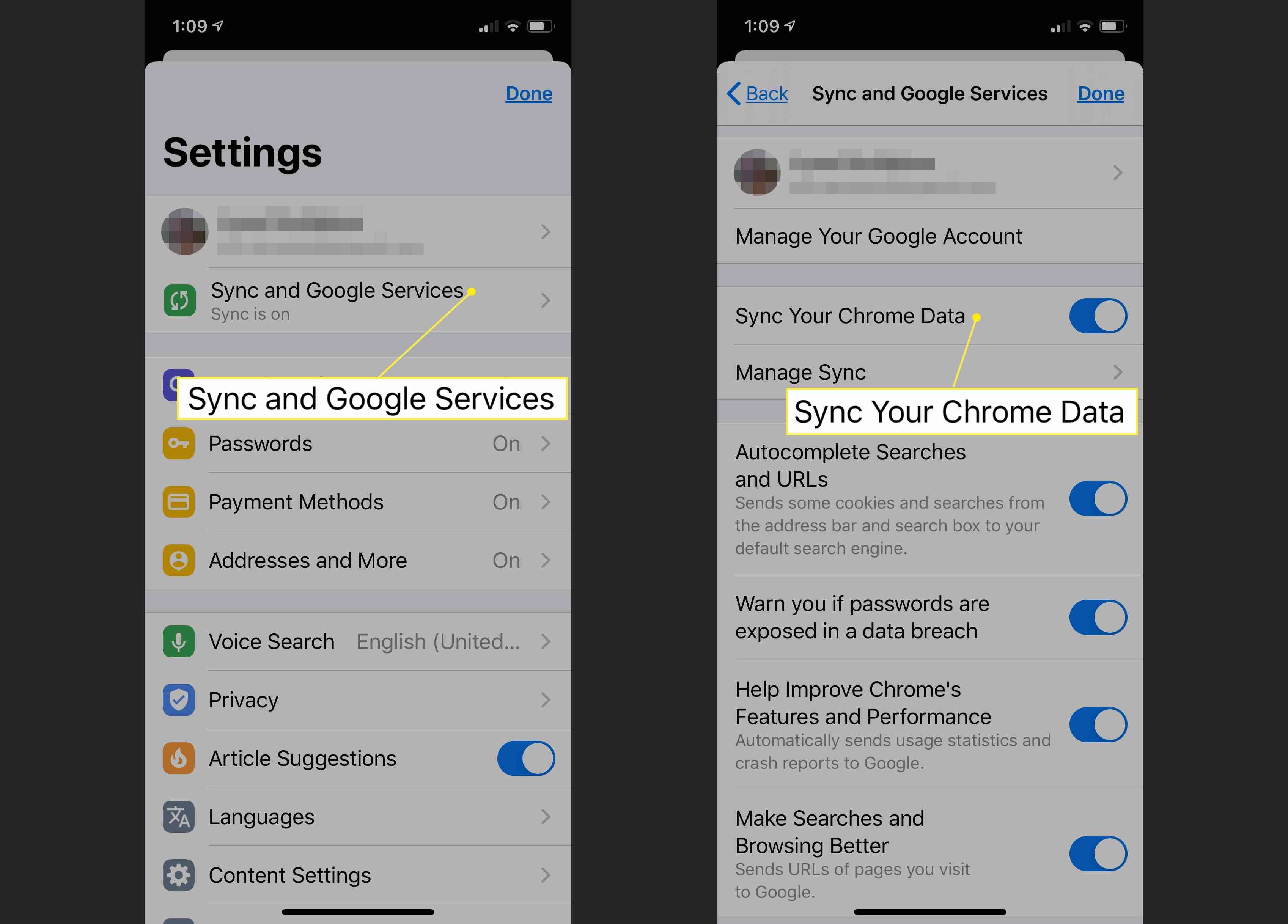
Vypněte přihlášení Chrome
Když se přihlásíte do svého účtu Google z jakékoli aplikace, například z Gmailu nebo z Disku Google, ve výchozím nastavení jste automaticky přihlášeni do Chromu. Pokud si nepřejete, aby se to stalo, můžete upravit nastavení v počítači.
-
Otevřeno Chrome.
-
Klikněte na tři tečky Další nabídka ikona.
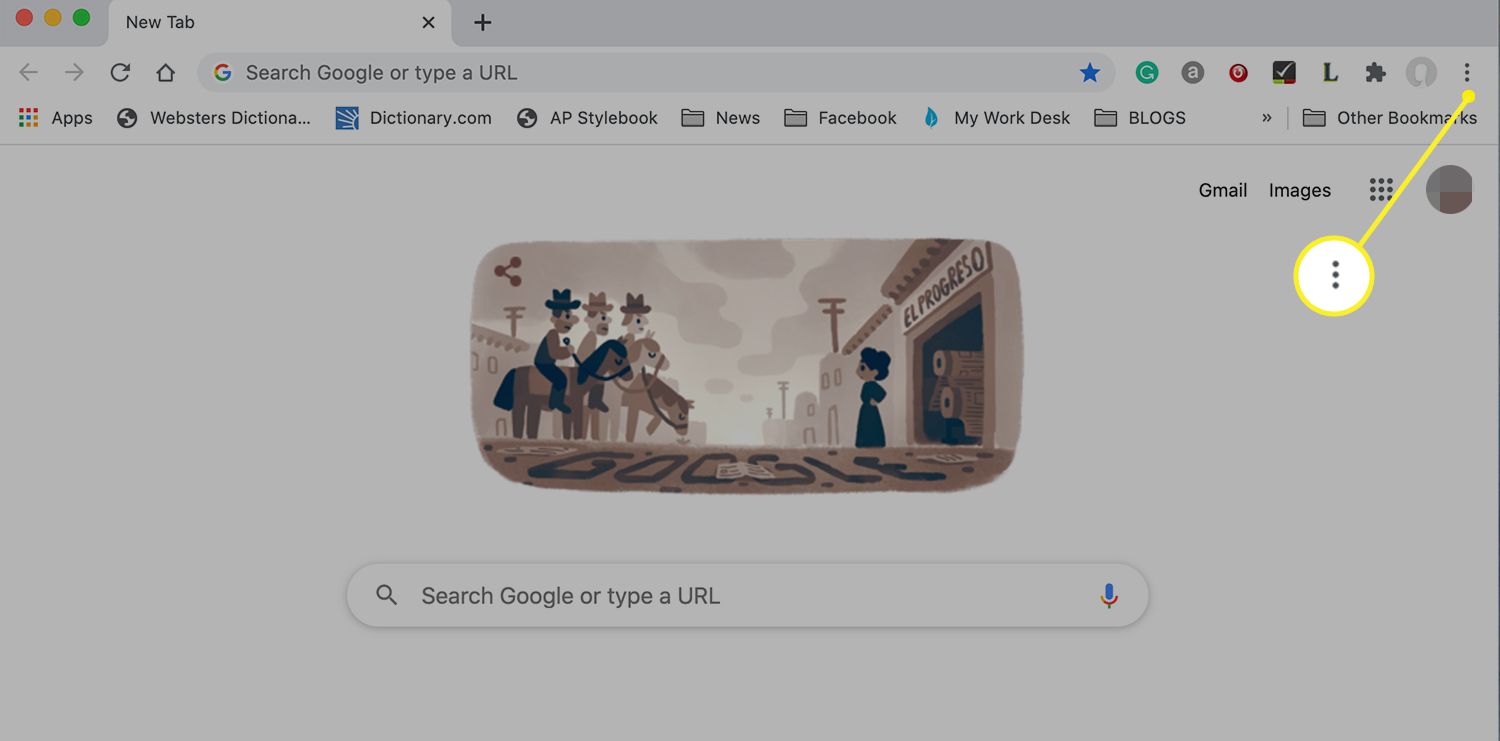
-
Vybrat Nastavení v rozevírací nabídce.
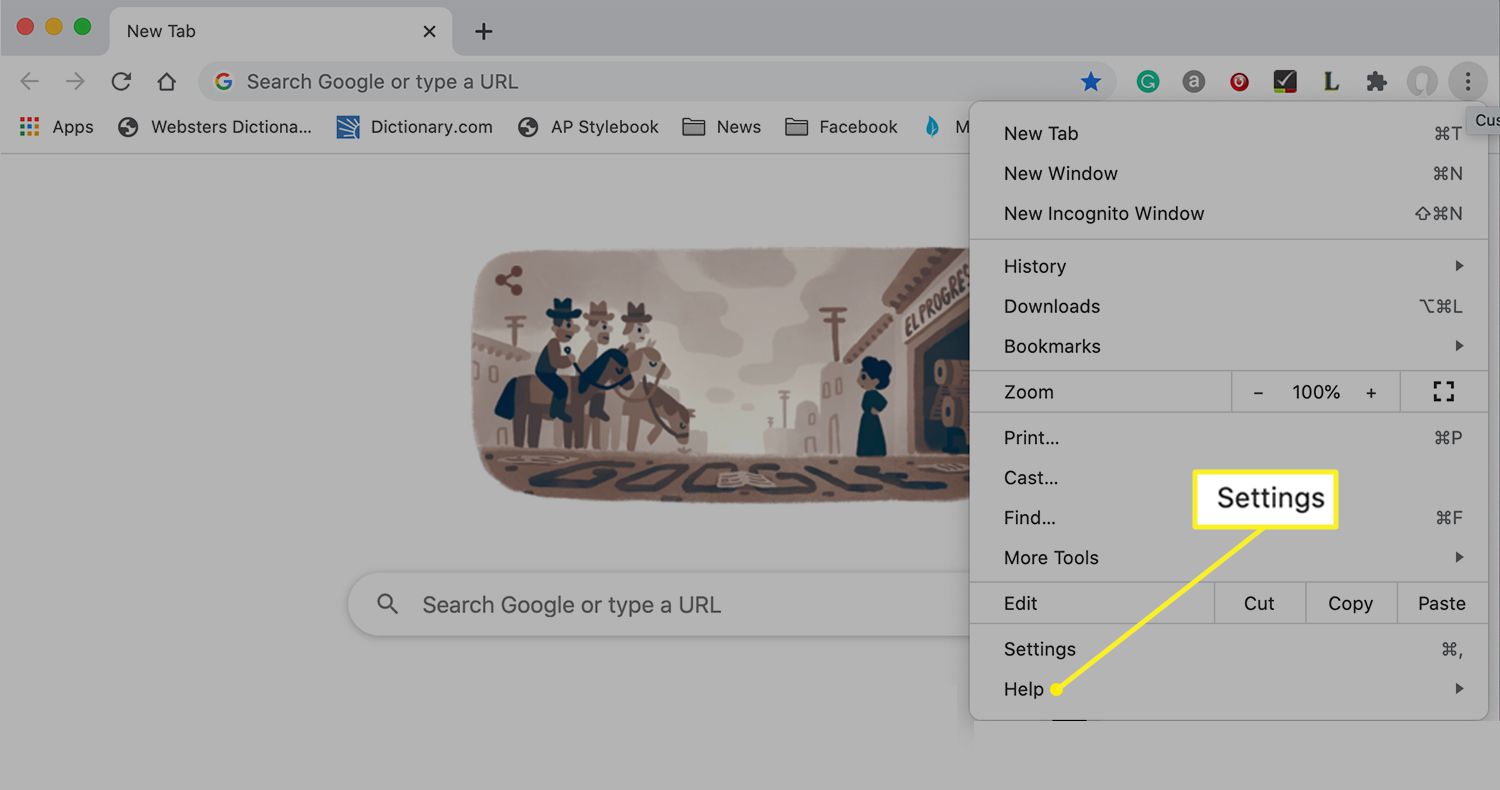
-
V Vy a Google části, vyberte Synchronizace a služby Google.
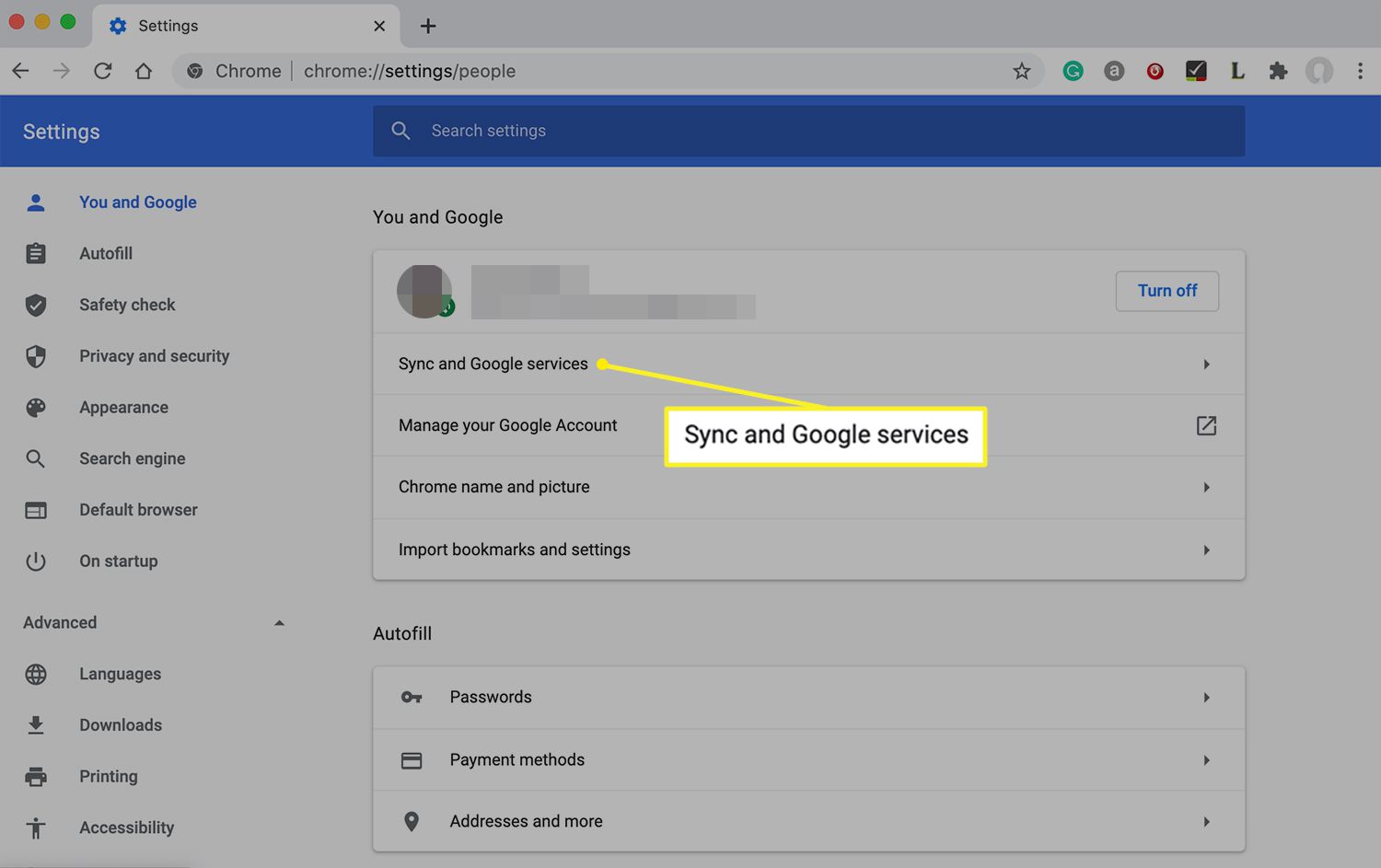
-
Vypněte posuvník vedle Povolit přihlášení do Chromu.
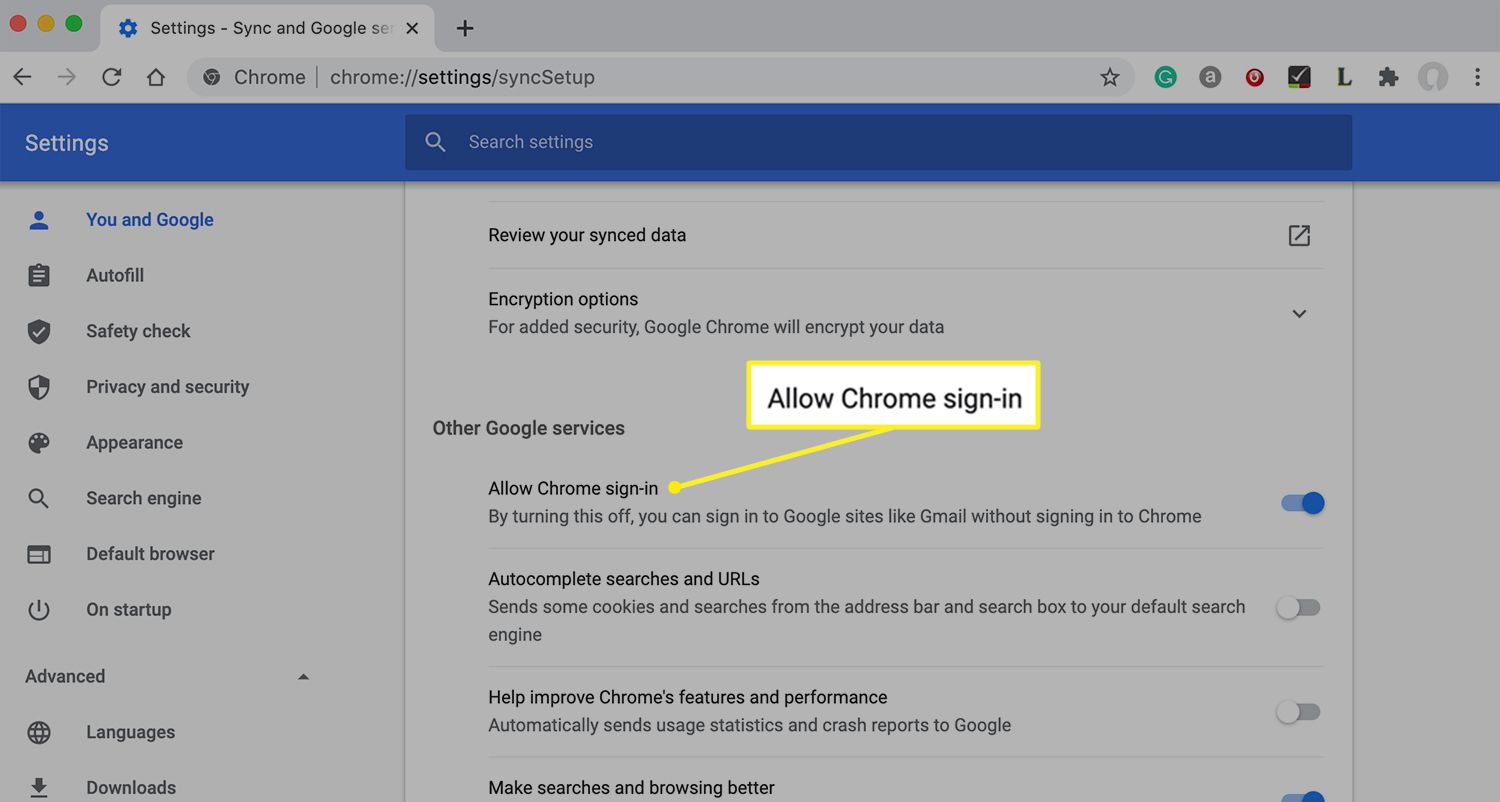
Vzdáleně se odhlásit z Chromu
Nakonec je možné, že jste se do Chromu přihlásili na jednom nebo více zařízeních, ke kterým již nemáte přístup. Naštěstí se můžete z Chromu vzdáleně odhlásit z počítače odebráním přístupu k němu. Když odeberete přístup z Chromu, odhlásíte se z jakéhokoli počítače nebo zařízení, které jste použili, včetně toho, které právě používáte. Při příštím spuštění prohlížeče Chrome můžete přístup znovu povolit.
-
Přejděte na myaccount.google.com/permissions.
-
Přejděte dolů na ikonu Aplikace Google a klikněte na Google Chrome.
-
Vybrat Odebrat přístup.
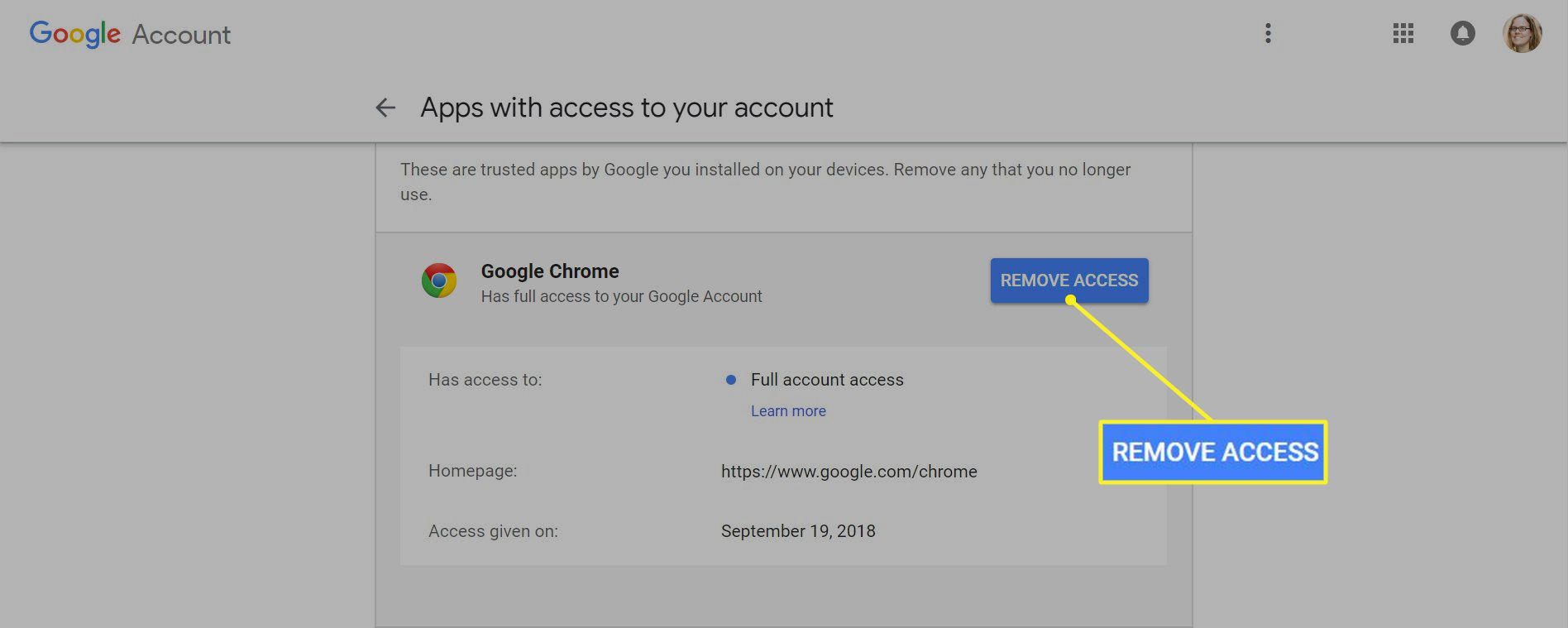
Proč byste se chtěli odhlásit z Chromu
Je důležité se odhlásit z Chromu a dalších programů, jako je Gmail, když používáte veřejný počítač nebo počítač, který patří příteli nebo rodinnému příslušníkovi, protože prohlížeč ukládá řadu soukromých informací, které mohou zahrnovat čísla kreditních karet, hesla, historii procházení, a více. Můžete se také chtít odhlásit z Chromu, než necháte někoho jiného vypůjčit si vaše zařízení, protože automatické vyplňování na vyhledávací liště prohlížeče může také odhalit a zobrazit vaši historii vyhledávání. Stačí do vyhledávacího pole napsat „co je“ a zjistit, co vyplňuje (pravděpodobně to bude alespoň trochu trapné). Nakonec, protože se můžete přihlásit k více zařízením najednou, je dobré udělat audit toho, kde jste přihlášeni, například starého pracovního počítače nebo zařízení, které již nevlastníte. Tady je postup, jak se odhlásit z Chromu, ať už máte nebo nemáte přístup k zařízení.